Audio
- 1. Riproduci file audio+
- 2. Converti Audio+
-
- 2.1 Convert AC3 to AAC
- 2.2 Convert Voicemail to MP3
- 2.3 Convert AC3 to MP4
- 2.4 Convert WMA to MP4
- 2.5 Convert OGG to MP4
- 2.6 Convert FLAC to MP4
- 2.7 Convert AAC to AC3
- 2.8 Convert DTS to AC3
- 2.9 Convert WAV to Google Music
- 2.10 Convert FLAC to iTunes
- 2.11 Convert AC3 to WAV
- 2.12 Convert Audio to WAV
- 2.13 Convert FLAC to WMA
- 2.14 Convert WAV to WMA
- 2.15 Convert WMA to WAV
- 3. Converti Audio Mac+
- 4. Altri Trucchi+
Tutti gli argomenti
- Converti Video
- Utenti di design creativo
- DVD Utenti
- Altri Soluzioni
- Vacanze
- Utenti FotoCamera
- Utenti Social Media
Come convertire M4A in AVI su Mac
Spesso ci troviamo nella situazione in cui i lettori multimediali o i dispositivi smartphone non supportano facilmente i file M4A. Forse perché i file M4A sono stati creati e commercializzati da Apple per funzionare sui dispositivi iOS. Questo è il motivo per cui potrebbe essere necessario convertire M4A in AVI o qualsiasi altro formato di file che sia più facilmente riproducibile su diversi dispositivi e lettori rispetto al primo. Se è così, siete arrivati nel posto giusto. Abbiamo creato questo post appositamente per aiutarvi a comprendere il processo passo-passo di conversione di M4A in AVI in diversi modi. Esploriamo.
Parte 1. Come convertire M4A in AVI su Mac
In qualità di utenti Mac, dovete avere difficoltà a convertire i file da un formato all'altro a causa dei problemi di compatibilità. iOS non è compatibile con numerosi formati di file e quindi gli utenti iOS devono convertire spesso i file da M4A ad AVI. Questa conversione può essere difficile, ma non è più necessario perdere tempo prezioso! Ecco come potete convertire M4A in AVI con la massima facilità sul vostro dispositivo MAC!
Wondershare UniConverter (originariamente Wondershare Video Converter Ultimate)è un software eccellente, facilmente compatibile con i dispositivi MAC. Utilizzando Wondershare UniConverter, è possibile interconvertire i file tra diversi formati in pochi secondi senza compromettere nemmeno un po' la chiarezza del file. È difficile trovare convertitori da M4A ad AVI su MAC. Questo perché il sistema operativo MAC difficilmente consente di scaricare qualsiasi software; tuttavia, Wondershare UniConverter è altamente compatibile con MAC e non dà alcun problema di esecuzione. Se state cercando un convertitore da M4A ad AVI, allora Wondershare UniConverter deve essere il vostro software di fiducia!
Wondershare UniConverter
-
Convertire il formato audio/video in altri oltre 1000 formati video come MP4, MOV, AVI, ecc.
-
Velocità di conversione 90 volte superiore a quella dei convertitori convenzionali
-
Modificare i file video con ritagli, tagli, unioni, aggiunta di sottotitoli, ecc.
-
Masterizzare video su DVD con modelli di menu DVD personalizzati e gratuiti
-
Scaricare o registrare video da oltre 10.000 siti di condivisione video
-
La tecnologia APEXTRANS, leader del settore, converte i video senza perdita di qualità o compressione video.
-
La versatile cassetta degli attrezzi combina l'editor di metadati video, la creazione di GIF, il compressore video e il registratore di schermo.
Ebbene, se vi state chiedendo come convertire i file da M4A ad AVI sul vostro dispositivo MAC, non si tratta di scienza missilistica! Seguite questi semplici passaggi e convertite i vostri file da M4A ad AVI in movimento!
Passo 1Importare il file che si desidera convertire da M4A in AVI.
Una volta configurato Wondershare UniConverter, selezionare la scheda Convertitoresul pannello di sinistra. Ora è necessario importare il file M4A che si desidera convertire in un file AVI. È possibile farlo con l'opzione di trascinamento o sfogliando i file e selezionandoli.
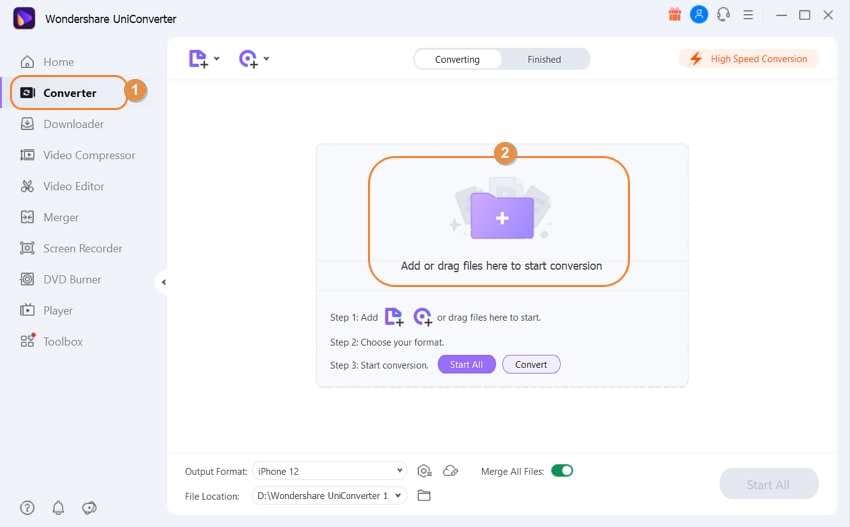
Passo 2Selezionate il tipo di file desiderato.
Una volta terminata l'importazione del file, è necessario selezionare l'opzione Formato di uscita I in basso. Selezionare la scheda Video e scegliere il tipo di formato desiderato. In questo caso, è AVI.
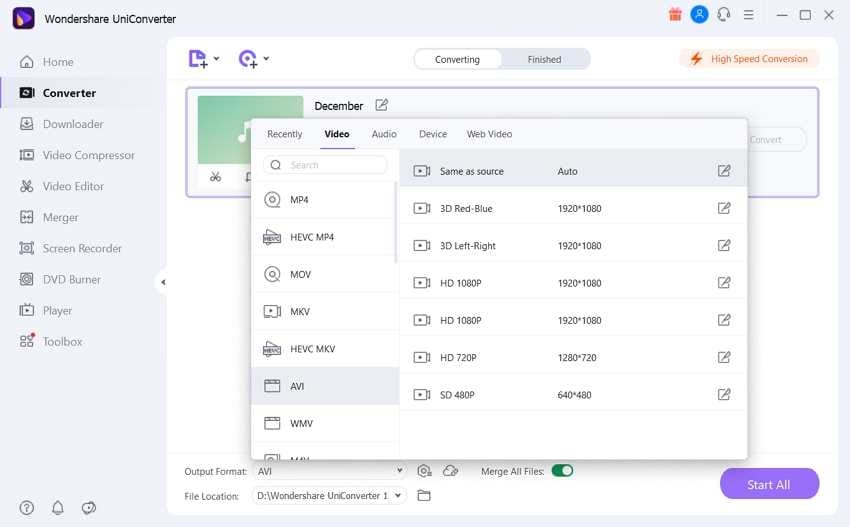
Passo 3 Convertire M4A in AVI.
Quindi si deve fare clic sul pulsante Converti. Dopo questa operazione, il file M4A verrà convertito in un file AVI. Ciò avverrebbe in pochi secondi. Non dovete fare nulla. Aspettate che Wondershare UniConverter si occupi della conversione dei file!
Passo 4 Salvate i file sul vostro dispositivo MAC.
Una volta terminata la conversione da M4A ad AVI, è necessario fare clic sulla scheda Finito, seguita da Apri. Ecco fatto, la conversione è stata effettuata e ora è possibile accedere al file AVI convertito!
Parte 2. Come convertire M4A in AVI gratis
Wondershare Free Video Converter offre ai suoi utenti una versione gratuita. Con questo strumento gratuito è possibile eseguire diverse operazioni. Operazioni come la conversione, il taglio e l'unione di video, il montaggio di video e altre ancora possono essere eseguite con facilità. Tuttavia, la versione gratuita non include alcuni elementi che invece sono presenti nella versione a pagamento. Vi consigliamo vivamente di passare alla versione a pagamento di Wondershare UniConverter. Diamo un'occhiata ai pro e ai contro di Wondershare Free Video Converter.
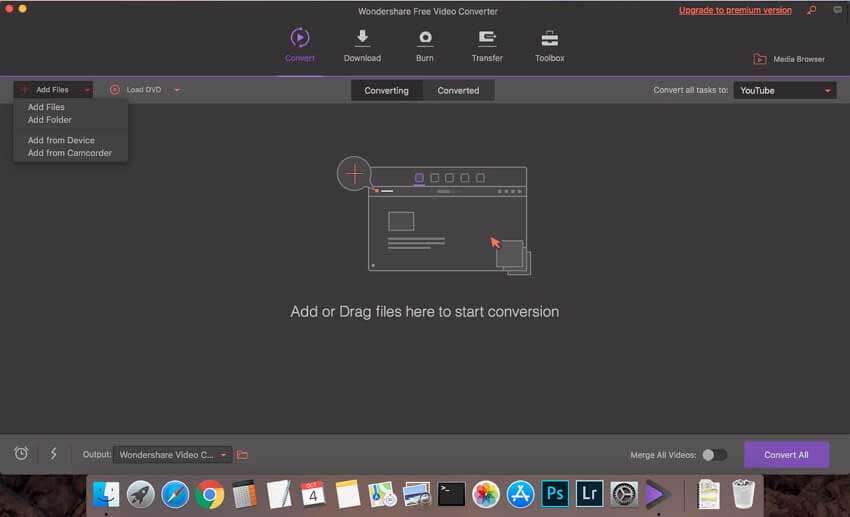
Vantaggi
● È totalmente gratuito e non ha costi nascosti.
● Potrete accedere a tutte le funzioni come il ritaglio, l'unione e la modifica dei video.
● È possibile utilizzare la versione gratuita per convertire audio e video in un'ampia gamma di formati di file.
Svantaggi
● La versione gratuita presenta una filigrana, che non è presente in Wondershare UniConverter.
● Wondershare Free Video Converter non dà accesso al supporto tecnico, mentre Wondershare UniConverter dà accesso al supporto tecnico premium.
● Durante l'utilizzo del pacchetto gratuito, si incontreranno infinite pubblicità, mentre la versione a pagamento è priva di annunci.
Passo 1: aprire Wondershare Free Video Converter.
Innanzitutto, aprite Wondershare Free Video Converter sul vostro dispositivo, quindi importate il file che vi interessa convertire da M4A ad AVI. È possibile importare i file tramite l'opzione "trascina e rilascia" o scegliere il file manualmente.
Fase 2: selezionare il formato di file desiderato.
Una volta terminata l'importazione del file, è necessario selezionare il formato del file, che in questo caso è AVI. Selezionare AVItra le numerose opzioni disponibili. Dopo aver selezionato il file, è necessario fare clic su Convertire.
Fase 3: Scaricare il file appena convertito.
Una volta terminata la conversione, l'opzione "" sarà abilitata. Fare clic sull'opzione Scarica tutto per scaricare il file convertito e salvarlo sul dispositivo.
Conclusione
Come abbiamo visto, questo articolo spiega come è possibile interconvertire facilmente tra i formati di file, ad esempio la conversione da M4A ad AVI. Utilizzando il software di cui sopra, sarete in grado di eseguire conversioni di file nel giro di pochi minuti. Utilizzando Wondershare UniConverter o la versione online di UniConverter, è possibile eseguire numerose operazioni con la massima facilità. Wondershare UniConverter è un software di utilità tutto in uno ed è la soluzione a tutte le vostre esigenze di editing video. Il software permette di gestire le attività di editing video senza problemi ed è davvero un software promettente!
Il tuo completo video toolbox
 Converti in batch MOV in MP4, AVI, 3GP e viceversa facilmente.
Converti in batch MOV in MP4, AVI, 3GP e viceversa facilmente. 


Nicola Massimo
Caporedattore
Comment(i)